Introduktion
Zabbix er et open source-værktøj, der bruges til at overvåge forskellige it-komponenter såsom servere og hardware, som de kører, cloud-tjenester, hele netværk osv. Zabbix kan overvåge netværkets sundhed og integritet på dine servere. Al overvågning kan udføres gennem Zabbix’ webbaserede frontend. Det betyder, at du hurtigt kan tjekke status på dine servere hvor som helst! Denne artikel beskriver, hvordan du installerer Zabbix-overvågningsværktøjet, opretter en database og konfigurerer frontend på Ubuntu 20.04.
Forudsætninger
Her er en oversigt over de krav, der er nødvendige for at fuldføre denne øvelse.
- OS: Ubuntu 20.04 (selvstyret)
- Brugertype: Root/grundlæggende Linux-bruger (Typiske Linux-brugere skal tilføje sudo-kommandoen)
- Software: Apache, MySQL, Zabbix, PHP version 7.2+ eller>
Installer Zabbix-overvågningsværktøjet
Lad os først få fat i Zabbix .deb-filen for at tilføje depotet ved hjælp af wget kommando.
root@host:~# wget https://repo.zabbix.com/zabbix/5.2/ubuntu/pool/main/z/zabbix-release/zabbix-release_5.2-1+ubuntu$(lsb_release -rs)_all.debEfter at have kørt denne kommando, vil vi se en downloadbar, der ligner den nedenfor.
zabbix-release_5.2-1+ub 100%[===============================>] Tilføj Zabbix Repository
Når depotet er tilføjet, skal du installere det ved hjælp af dpkg kommando.
root@host:~# dpkg -i zabbix-release_5.2-1+ubuntu$(lsb_release -rs)_all.debNår du har kørt kommandoen ovenfor, vil du se et output som dette.
Selecting previously unselected package zabbix-release.
(Reading database ... 96998 files and directories currently installed.)
Preparing to unpack zabbix-release_5.2-1+ubuntu20.04_all.deb ...
Unpacking zabbix-release (1:5.2-1+ubuntu20.04) ...
Setting up zabbix-release (1:5.2-1+ubuntu20.04) ...Depotet er nu klar til brug. Kør derefter en opdatering for at opdatere lageroplysningerne.
root@host:~# apt update
Hit:1 http://syspackages.sourcedns.com/packages/stable/ubuntu focal InRelease
Hit:2 http://security.ubuntu.com/ubuntu focal-security InRelease
Get:3 http://repo.zabbix.com/zabbix/5.2/ubuntu focal InRelease [4,930 B]
Hit:4 http://us.archive.ubuntu.com/ubuntu focal InRelease
Hit:5 http://us.archive.ubuntu.com/ubuntu focal-updates InRelease
Hit:6 http://us.archive.ubuntu.com/ubuntu focal-backports InRelease
Get:7 http://repo.zabbix.com/zabbix/5.2/ubuntu focal/main Sources [1,202 B]
Get:8 http://repo.zabbix.com/zabbix/5.2/ubuntu focal/main amd64 Packages [3,231 B]
Fetched 9,363 B in 0s (19.1 kB/s)
Reading package lists... Done
Building dependency tree
Reading state information... Done
All packages are up to date.Installer Zabbix
Nu hvor vores server er opdateret, kan vi nu fortsætte med installationen af Zabbix. Det næste trin er at installere Zabbix-serveren, Zabbix-frontend og Zabbix-agenten. Vi kan opnå dette ved at bruge en enkelt kommando.
root@host:~# apt -y install zabbix-server-mysql zabbix-frontend-php zabbix-apache-conf zabbix-agent
Dette output af denne kommando vil tage noget tid at fuldføre. Vi viser de sidste par linjer ud af outputtet nedenfor.
Setting up libapache2-mod-php (2:7.4+75) ...
Setting up php-gd (2:7.4+75) ...
Setting up zabbix-apache-conf (1:5.2.4-1+ubuntu20.04) ...
Enabling conf zabbix.
To activate the new configuration, you need to run:
systemctl reload apache2
Processing triggers for ufw (0.36-6) ...
Processing triggers for systemd (245.4-4ubuntu3.4) ...
Processing triggers for man-db (2.9.1-1) ...
Processing triggers for libc-bin (2.31-0ubuntu9.2) ...
Processing triggers for php7.4-cli (7.4.3-4ubuntu2.4) ...
Processing triggers for libapache2-mod-php7.4 (7.4.3-4ubuntu2.4) ...Output som dette indikerer en vellykket installation. Nu fortsætter vi med at genindlæse Apache, som kommandoudgangen informerer os om. Nu hvor vi har installeret Zabbix, lad os oprette og konfigurere en database.
Oprettelse og konfiguration af database
Installer MariaDB
Først skal vi installere MariaDB. Brug følgende kommando til at udføre dette.
root@host:~# apt -y install mariadb-common mariadb-server-10.3 mariadb-client-10.3Start MariaDB
Igen vil outputtet være langt, men MariaDB vil blive installeret uden fejl, hvis de foregående trin følges. Start nu MariaDB og aktiver det ved hjælp af følgende kommando.
root@host:~# systemctl start mariadb && systemctl enable mariadbOpret og konfigurer Zabbix-databasen
Nu kan vi oprette databasen til Zabbix. Vi kan opnå dette ved at bruge to separate kommandoer. Den første kommando vil generere databasen.
root@host:~# mysql -uroot -p'rootDBpass' -e "create database zabbix character set utf8 collate utf8_bin;"Den anden kommando giver privilegier til brugeren og giver dig mulighed for at definere din adgangskode. I dette eksempel er adgangskoden YourPassworD1236 .
root@host:~# mysql -uroot -p'rootDBpass' -e "grant all privileges on zabbix.* to zabbix@localhost identified by 'YourPassworD1236';"Nu skal vi importere databaseskemaet. Sørg for, at vi bruger adgangskoden, som vi satte i den forrige kommando. Import af databaseskemaet giver ikke noget output, men det kan tage op til 5 minutter at køre.
root@host:~# zcat /usr/share/doc/zabbix-server-mysql*/create.sql.gz | mysql -uzabbix -p'YourPassworD1236' zabbixDet næste skridt er vigtigt. Brug din foretrukne teksteditor (vi brugte vi) til at redigere zabbix_server.conf fil.
root@host:~# vi /etc/zabbix/zabbix_server.confNår du er inde i filen, skal du rulle ned til linjen nedenfor.
# DBPassword=Tilføj din tidligere definerede adgangskode efter lighedstegnet. Du kan afslutte vi ved at køre :wq og så trykke enter. Dernæst konfigurerer vi firewallen.
Konfigurer firewall'en
Nu skal vi åbne portene 10050, 10051 og 80 ved hjælp af kommandoerne nedenfor. Dette gør det muligt for Zabbix-agenterne at kommunikere med serveren
root@host:~# ufw allow 10050/tcp
root@host:~# ufw allow 10051/tcp
root@host:~# ufw allow 80/tcpGenindlæs derefter firewallen ved hjælp af ufw genindlæs kommando.
root@host:/# ufw reload
Firewall reloadedAktiver Zabbix Server
Vi kan nu starte og aktivere Zabbix-serveren og -agenten.
root@host:~# systemctl restart zabbix-server zabbix-agent
root@host:~# systemctl enable zabbix-server zabbix-agentDet sidste trin i processen er at konfigurere Zabbix-frontenden.
Zabbix Frontend-konfiguration
Vi begynder med at redigere /etc/zabbix/apache.conf fil.
root@host:~# vi /etc/zabbix/apache.confFind følgende linje og fjern "#" tegn fra begyndelsen af det.
php_value date.timezone Europe/Amsterdam
Efter at have fjernet "#" tegn, skal du indstille den korrekte tidszone for din placering. I vores tilfælde brugte vi America/Phoenix.
Afslut derefter Apache-konfigurationsfilen ved at skrive:wq og tryk derefter på Enter .
Til sidst genstarter og aktiverer vi apache ved hjælp af kommandoerne nedenfor.
root@host:~# systemctl restart apache2 && systemctl enable apache2
Synchronizing state of apache2.service with SysV service script with /lib/systemd/systemd-sysv-install.
Executing: /lib/systemd/systemd-sysv-install enable apache2
Nu kan vi oprette forbindelse til Zabbix frontend i vores browser ved hjælp af følgende URL.
http://server_ip_address/zabbix
Udskift selvfølgelig server_ip_adresse med din servers IP-adresse, som http://143.143.93.75/zabbix. Når du er indtastet, bør følgende skærm vises i din browser.
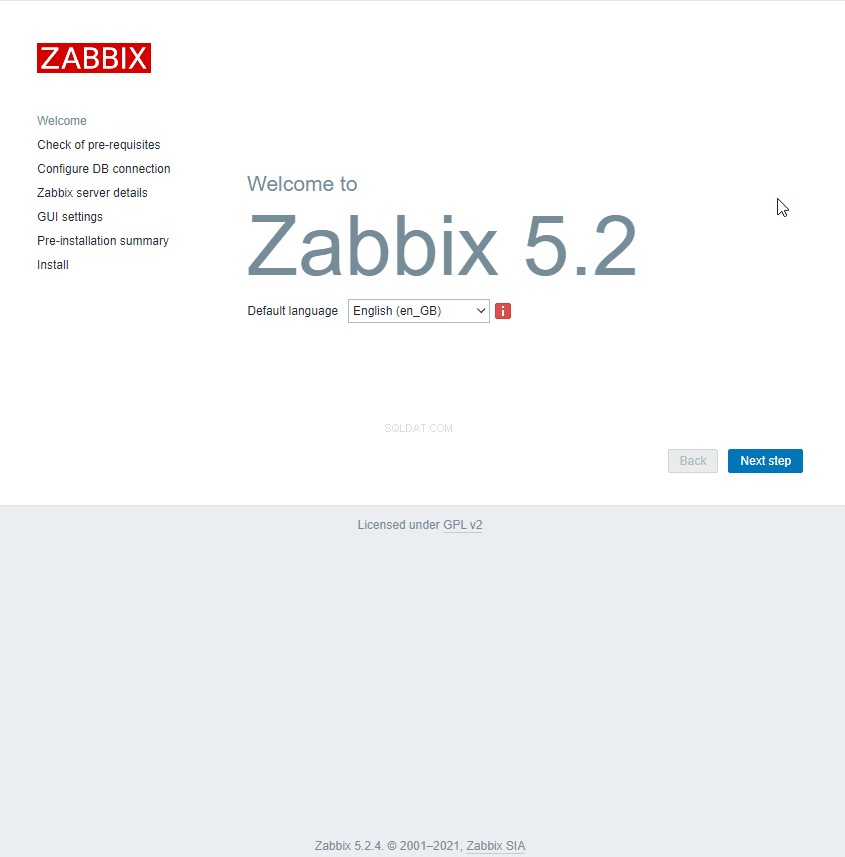
Klik nu på Næste trin knap. Zabbix vil kontrollere, at alle forudsætninger er på plads og fungerer som forventet. Hvis softwaren og konfigurationerne er korrekte, skal alt markeres med grønt OK . Klik på Næste trin igen for at komme videre.
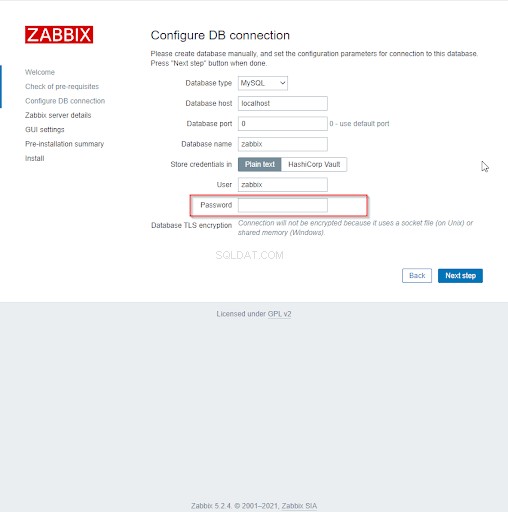
Dernæst inde i Adgangskoden felt, skal du indtaste den adgangskode, som vi tidligere har konfigureret, som er YourPassworD1236 . Fortsæt med at klikke på Næste trin indtil du når denne skærm.

Hvor fantastisk er det her? Vi har installeret Zabbix-overvågningssoftwaren med succes.
Klik nu på Udfør og indtast standardloginoplysningerne:
- Brugernavn:Admin
- Adgangskode:Zabbix
Skift standardadgangskode
Sørg for at sikre din konto ved at nulstille standardadgangskoden efter dit første login. Nedenfor er instruktioner om, hvordan du gør det gennem Zabbix-grænsefladen.
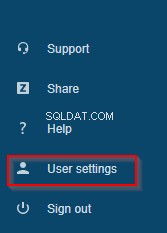
Klik på Brugerindstillinger i den nederste venstre del af instrumentbrættet.
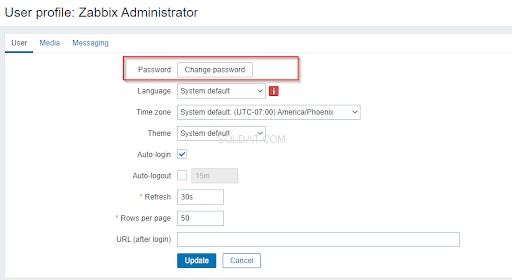
Klik derefter på Skift adgangskode knap.
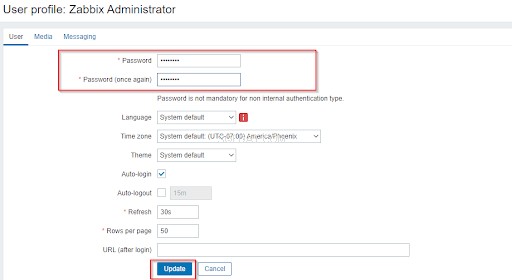
To tomme felter vises øverst på skærmen, hvor vi kan indtaste vores nye adgangskode. Når vi er færdige, skal du klikke på Opdater . Vi vil derefter blive sendt tilbage til dashboardets hovedside med meddelelsen Bruger opdateret øverst på skærmen.
Zabbix-agenter
Zabbix-agenten er et lille stykke software, der er installeret på servere, der skal overvåges. De overvåger aktivt lokale ressourcer og applikationer. Agenterne indsamler driftsinformation og rapporterer tilbage til Zabbix-serveren på porte 10020 og 10021. Zabbix-agenter er ekstremt effektive på grund af brugen af native systemopkald til indsamling af statistisk information.
Konklusion
Og det er det! Zabbix er blevet installeret. For yderligere information om konfiguration af opgaver i grænsefladen, se hurtigstartdokumentationen på zabbix.com. Vi håber, at denne vejledning var nem at følge, og at du vil udforske mange af de nyttige funktioner, som Zabbix har til sin rådighed.
Vi er stolte af at være de mest hjælpsomme mennesker inden for Hosting™! Vores supportteams er fyldt med erfarne Linux-teknikere og talentfulde systemadministratorer, som har indgående kendskab til flere webhostingteknologier, inklusive dem, der er diskuteret i denne artikel. Skulle du have spørgsmål vedrørende denne information, vil vi altid besvare eventuelle henvendelser i forbindelse med denne artikel, 24 timer i døgnet, 7 dage om ugen, 365 dage om året.
Hvis du er en fuldt administreret VPS-server, Cloud Dedicated, VMWare Private Cloud, Private Parent-server, Managed Cloud-servere eller en dedikeret serverejer, og du er utilpas med at udføre nogen af de skitserede trin, vi kan kontaktes via telefon på @800.580.4985, en chat- eller supportbillet for at hjælpe dig i denne proces.
